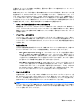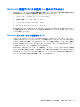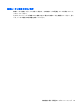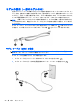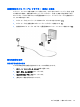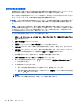Notebook Computer User Guide-Windows Vista
Table Of Contents
- 機能
- ネットワーク
- ポインティング デバイスおよびキーボード
- ポインティング デバイスの使用
- キーボードの使用
- ホットキーの使用
- システム情報を表示する
- [ヘルプとサポート]を表示する
- 画面の輝度を下げる
- 画面の輝度を上げる
- 画面を切り替える
- スリープを開始する(fn+f5)
- [QuickLock]を起動する(fn+f6)(一部のモデルのみ)
- Webブラウザーを起動する(fn+f7)(一部のモデルのみ)
- プリンターを起動する(fn+f8)(一部のモデルのみ)
- スピーカーの音を消す(fn+f7)(一部のモデルのみ)
- スピーカーの音量を下げる(fn+f8)(一部のモデルのみ)
- スピーカーの音量を上げる(fn+f9)(一部のモデルのみ)
- オーディオCDまたはDVDの前のトラックまたはチャプターを再生する(fn+f10)(一部のモデルのみ)
- オーディオCDまたはDVDを再生、一時停止、または再開する(fn+f11)(一部のモデルのみ)
- オーディオCDまたはDVDの次のトラックまたはチャプターを再生する(fn+f12)(一部のモデルのみ)
- ホットキーの使用
- 内蔵テンキーの使用
- 別売の外付けテンキーの使用
- マルチメディア
- 電源の管理
- ドライブ
- 外付けデバイス
- 外付けメディア カード
- メモリ モジュール
- セキュリティ
- コンピューターの保護
- パスワードの使用
- [Computer Setup]のセキュリティ機能の使用
- ウィルス対策ソフトウェアの使用
- ファイアウォール ソフトウェアの使用
- 緊急アップデートのインストール
- HP ProtectTools Security Manager(HP ProtectToolsセキュリティ マネージャー)の使用(一部のモデルのみ)
- セキュリティ ロック ケーブルの取り付け
- ソフトウェアの更新
- バックアップおよび復元
- Computer Setup
- マルチブート
- 管理および印刷
- 清掃のガイドライン
- 索引
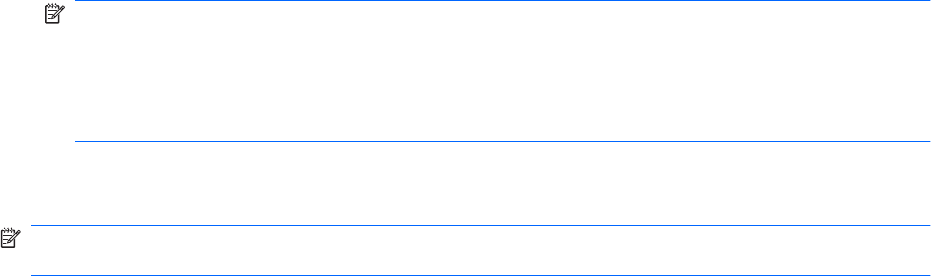
無線 LAN への接続
無線 LAN に接続するには、以下の操作を行います。
1. 無線 LAN デバイスがオンになっていることを確認します。オンになっている場合は、無線ラン
プが白色に点灯しています。無線ランプがオフになっている場合(オレンジ色)は、無線ボタン
を押します。
2. [スタート]→[接続先]の順に選択します。
3. 一覧から目的の無線 LAN を選択し、必要に応じてネットワーク セキュリティ キーを入力しま
す。
●
ネットワークのセキュリティ設定がされていない場合は、誰でもこのネットワークにアクセ
スできるため、警告メッセージが表示されます。警告メッセージを確認し、接続を完了する
には、[接続]をクリックします。
●
ネットワークがセキュリティ設定済みの無線 LAN である場合は、セキュリティ コードであ
るネットワーク セキュリティ キーの入力を求めるメッセージが表示されます。コードを
入力し、[接続]をクリックして接続を完了します。
注記: 無線 LAN が一覧に表示されない場合は、無線ルータまたはアクセス ポイントの範囲外
にいることを示します。
注記: 接続したいネットワークが表示されない場合は、[接続またはネットワークをセットア
ップします]をクリックします。オプションの一覧が表示されます。手動での検索や、ネットワ
ークへの接続、新しいネットワーク接続の作成などのオプションを選択できます。
接続完了後、タスクバー右端の通知領域にあるネットワーク ステータス アイコンの上にカーソルを
置くと、接続の名前、速度、強度、およびステータスを確認できます。
注記: 動作範囲(無線信号が届く範囲)は、無線 LAN の実装、ルータの製造元、および壁や床など
の建造物やその他の電子機器からの干渉に応じて異なります。
無線 LAN の使用方法について詳しくは、以下のリソースを参照してください。
●
インターネット サービス プロバイダー(ISP)から提供される情報や、無線ルータやその他の
無線 LAN 機器に添付されている説明書等
●
[ヘルプとサポート]で提供されている情報や、そこにある Web サイトのリンク
近くにある公共無線 LAN の一覧については、ISP に問い合わせるか Web を検索してください。公共
無線 LAN の一覧を掲載している Web サイトは、「無線 LAN スポット」などのキーワードで検索でき
ます。それぞれの公共無線 LAN の場所について、費用と接続要件を確認します。
企業無線 LAN へのコンピューターの接続について詳しくは、ネットワーク管理者または IT 部門に問
い合わせてください。
他のネットワークへのローミング
お使いのコンピューターを他の無線 LAN が届く範囲に移動すると、Windows はそのネットワークへ
の接続を試みます。接続の試行が成功すると、お使いのコンピューターは自動的にそのネットワーク
に接続されます。新しいネットワークが Windows によって認識されなかった場合は、お使いの無線
LAN に接続するために最初に行った操作をもう一度実行してください。
20
第 2 章 ネットワーク